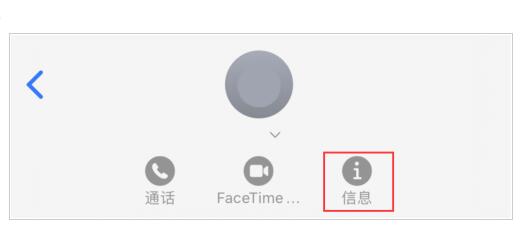如何禁用HomePod迷你自动更新
 2022-11-10 23:20:51
2022-11-10 23:20:51 如何禁用HomePod迷你自动更新,当你的苹果手机,iPad平板,Mac笔记本等苹果设备坏了之后是不是首先想到的就是去苹果官方维修店维修呢?但对于小部分动手能力强的朋友来说,就坏一个小零件就要找官方维修店大可不必,如何禁用HomePod迷你自动更新,况且苹果维修店的维修费太高了,还不如自己动手修呢!可是往往有这种想法的人最终还是会找到官方维修店,因为你很难买到苹果的正品零件.下面跟随果邦阁的小编来仔细的阅读一下下面的文章,希望对你有所帮助.
如何禁用HomePod迷你自动更新 如何在HomePod上禁用


确保您处于应用程序的主页部分,然后单击位于屏幕左上角的主页图标。
接下来,从上下文菜单中单击“Home Settings ”,如下面的屏幕截图所示。
在此菜单中,向下滚动对讲机功能下方,查看HomePod的“软件更新”设置。只需点击它来更改您的设置。
在这里,您会发现HomePod选项旁边有一个拨动开关。使用此开关禁用自动更新。
这几乎是你需要做的全部。您的HomePod或HomePod迷你将不再自动更新。
从现在开始,只要您的HomePod有新软件,您就会收到通知。您可以从主应用程序进入同一个菜单,手动下载并安装更新文件。手动安装更新可以让用户更好地控制HomePods正在运行的固件。







 苹果维修预约
苹果维修预约